Come eseguire l'app Controllo integrità PC per gli aggiornamenti di Microsoft Windows 11
Summary: Informazioni sul processo di esecuzione dell'app Controllo dello stato del PC su Windows 10. Verificare che il computer soddisfi i requisiti di Windows 11 con questa guida dettagliata.
Instructions
Microsoft ha rilasciato l'app PC Health Check per aiutare i clienti a verificare la compatibilità del proprio computer Windows 10. L'app Controllo dello stato del PC può essere eseguita sul computer Windows 10 corrente per verificare se soddisfa i requisiti minimi per l'esecuzione di Windows 11.
Sistemi operativi interessati:
- Windows 10
- Windows 11
Windows 11 è la versione più recente di Microsoft Windows. I requisiti hardware e software minimi devono essere soddisfatti prima di eseguire l'aggiornamento a Windows 11. Dell ha verificato alcuni computer testati per l'aggiornamento a Windows 11. Per ulteriori informazioni, fare riferimento ai computer Dell testati per l'aggiornamento a Windows 11.
Microsoft ha rilasciato questi requisiti di sistema hardware minimi:
- Processore: 1 gigahertz (GHz) o più veloce con due o più core su un processore a 64 bit compatibile o system on a chip (SoC)
 del processore Windows).
del processore Windows).
- RAM: 4 gigabyte (GB)
- Storage: Dispositivo di storage da almeno 64 GB
- Firmware di sistema: compatibilità UEFI, Secure Boot
- TPM: Trusted Platform Module (TPM) versione 2.0
- Scheda grafica: compatibile con DirectX 12 o versioni successive con driver WDDM 2.0
- Display: display ad alta definizione (720p) maggiore di 9" in diagonale, 8 bit per canale di colore
- Connessione Internet e account Microsoft: Windows 11 Home Edition richiede la connettività Internet e un account Microsoft per completare la configurazione del dispositivo al primo utilizzo.

- Per tutte le edizioni di Windows 11, è necessario l'accesso a Internet per eseguire gli aggiornamenti e per scaricare e sfruttare alcune funzionalità. Per alcune è necessario un account Microsoft.
Come scaricare l'app Controllo dello stato del PC
È possibile scaricare l'app PC Health Check accedendo a https://www.microsoft.com/windows/windows-11#pchealthcheck
- Microsoft potrebbe rilasciare aggiornamenti periodici per l'app Controllo integrità PC. Accertarsi di aver scaricato la versione più recente prima di continuare.
- L'app Controllo integrità PC potrebbe essere temporaneamente non disponibile durante l'aggiornamento.
Come eseguire l'app Controllo dello stato del PC
- Da un web browser individuare e quindi scaricare Controllo integrità PC di Microsoft.
- Al termine, cliccare su WindowsPCHealthCheckSetup.msi dalla notifica di download del browser.
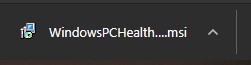
Figura 1. File .msi di Controllo integrità PC
- Leggere il contratto di licenza, quindi cliccare su Accetto. Una volta accettato, cliccare su Installa.
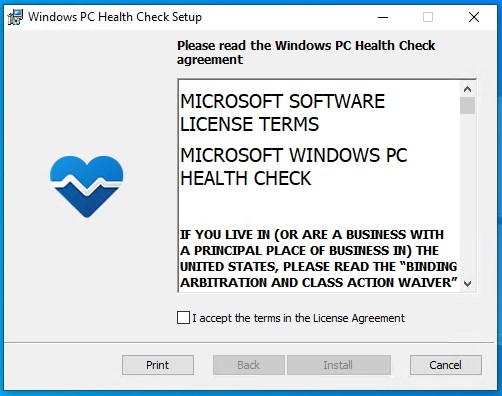
Figura 2. Contratto di licenza per Controllo integrità PC di Windows
- Una volta completata l'installazione di Controllo integrità PC di Windows, cliccare su Fine per avviare l'app.
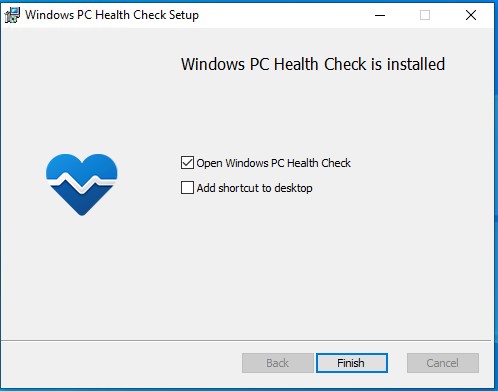
Figura 3. Fine
- Cliccare su Controlla ora per iniziare ad analizzare il PC e verificare la compatibilità con Windows 11.
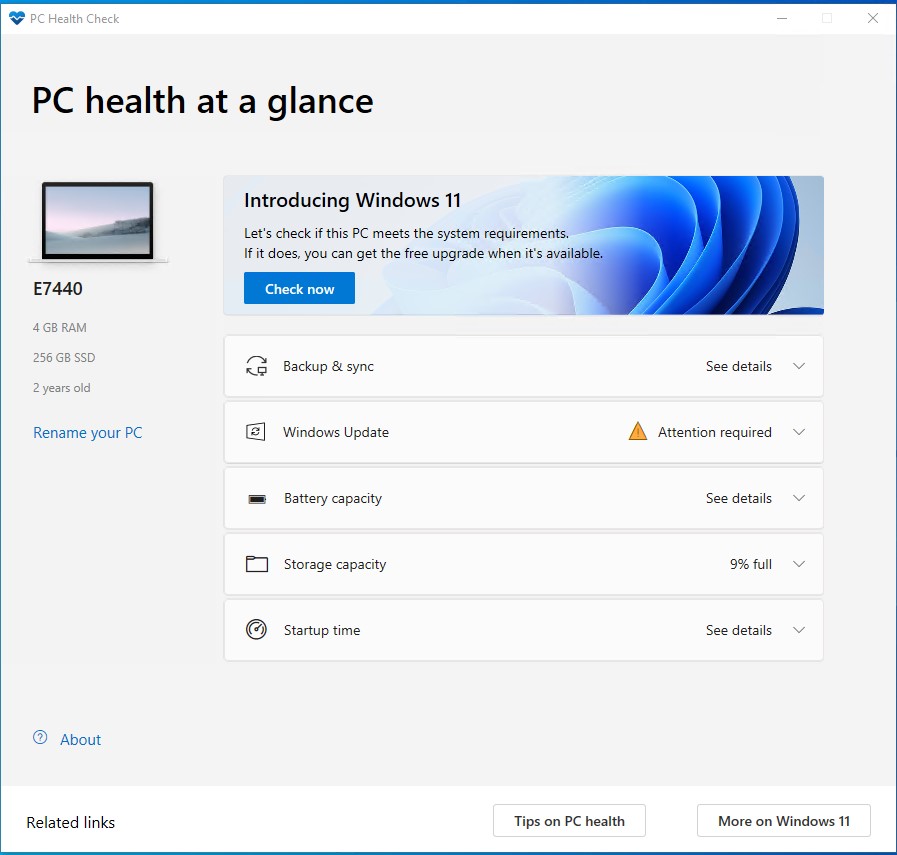
Figura 4. Controlla ora
- Al termine del controllo si riceve un messaggio di operazione riuscita o non riuscita. Se viene visualizzato un messaggio di operazione riuscita, andare al passaggio 7. Se viene visualizzato un messaggio di operazione non riuscita, andare al passaggio 8.
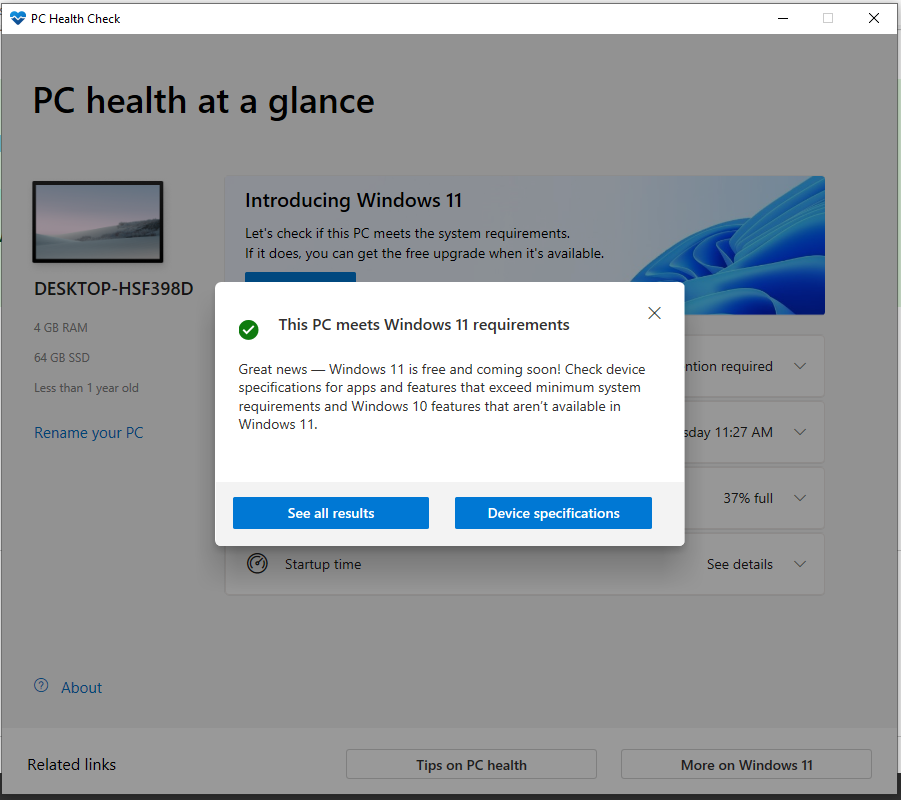
Figura 5. Il PC soddisfa un esempio di requisiti di Windows 11
- Il PC è compatibile con Windows 11 e riceve l'aggiornamento non appena disponibile.
- Il PC non è compatibile con Windows 11 e non può essere aggiornato. L'app Controllo integrità PC fornisce un motivo per cui il PC non è compatibile.